- Encontrar este mensaje de error puede volverse frustrante con el tiempo, especialmente si eres un jugador.
- Esto artículo proporciona resoluciones que puede arreglar este molesto Juegos épicos problema del lanzador.
- No dude en marcar nuestra extensa sección de Solución de problemas para obtener guías más útiles.
- Consulte nuestro Gaming Hub para explorar más soluciones de problemas artículos para una variedad de juegos.
Fortnite es uno de los mejores juegos de Battle Royale en el que los jugadores necesitan el iniciador de Epic Games para jugar.
Sin embargo, algunos jugadores han encontrado un problema en el que Epic Games se atasca en un Espere mientras comenzamos su actualización mensaje.
En consecuencia, Epic Games no se abre cuando se atasca en el mensaje Espere; y luego los jugadores no pueden jugar Fortnite: Battle Royale.
¿Cómo puedo arreglar el error de Epic Games, por favor espera?
1. Ejecuta Epic Games como administrador
Haz clic con el botón derecho en el acceso directo de Epic Games y selecciona Ejecutar como administrador.
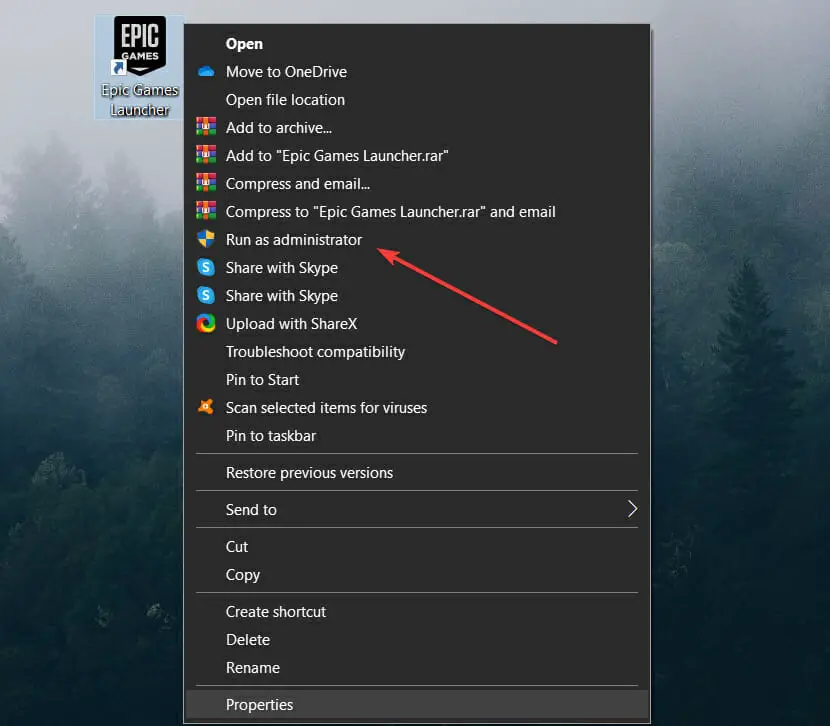
2. Agregue wininet a la ruta de destino de Epic Games
- Haga clic con el botón derecho en el acceso directo de Epic Games y seleccione Propiedades.
- Haga clic en el Atajo pestaña.
- Ingresar -http=wininet al final de la ruta en el cuadro Destino como en la instantánea directamente debajo.
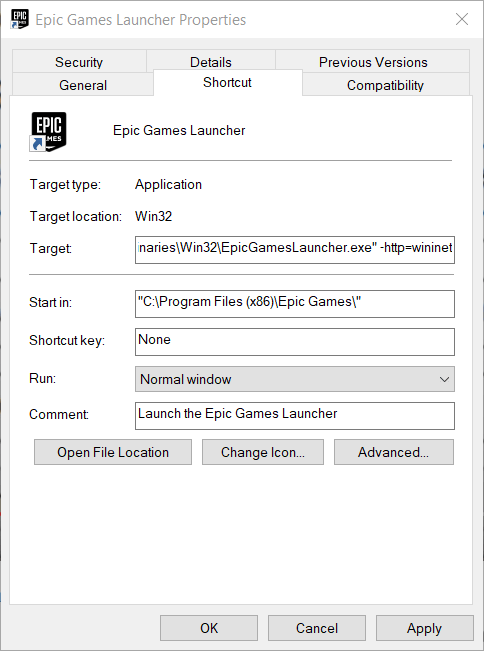
- Haga clic en el Solicitar opción.
- Hacer clic OK para salir de la ventana.
3. Apague el cortafuegos de Windows
- Presione la tecla de Windows + la tecla de acceso rápido S para abrir el cuadro de búsqueda.
- A continuación, escriba cortafuegos en el cuadro de búsqueda.
- Haga clic en Firewall de Windows Defender para abrir el subprograma del Panel de control en la toma directamente debajo.
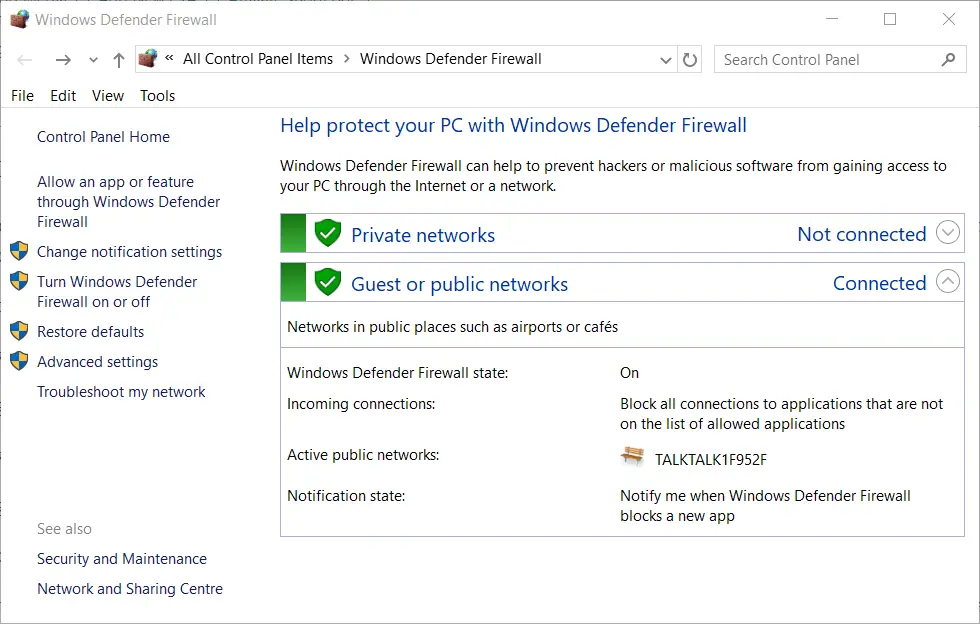
- Hacer clic Activar o desactivar el Firewall de Windows Defender para abrir Personalizar configuración.
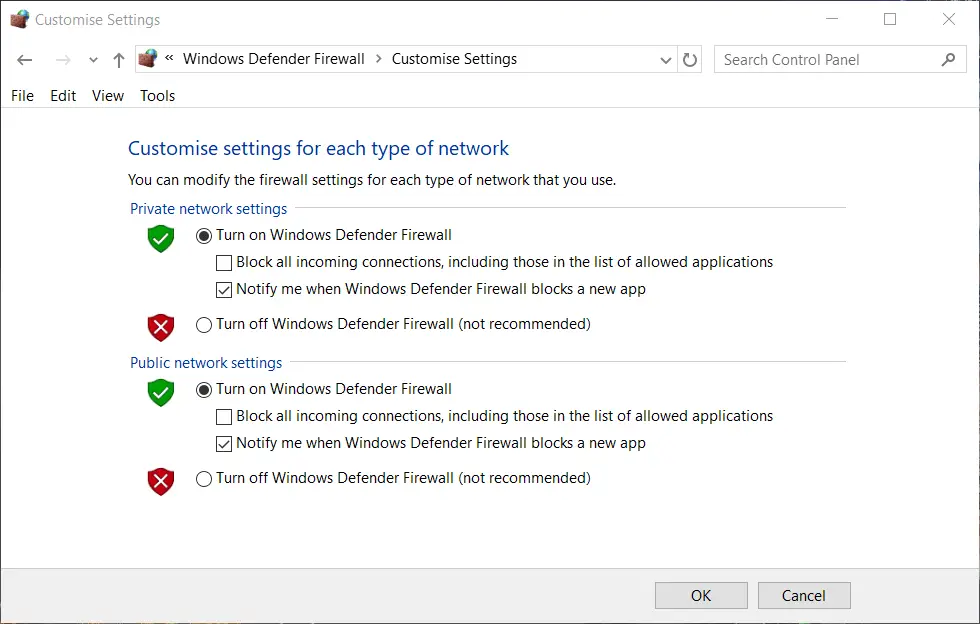
- Seleccione tanto el Desactivar el cortafuegos de Windows Defender botones de radio allí, y haga clic en el OK opción.
- Intenta abrir Epic Games nuevamente.
Nota: Si Epic Games se abre sin problemas, sabrá que se trata de un problema de firewall. Para no tener que desactivar el cortafuegos cada vez que juegas, simplemente agrega el software de Epic Games a la lista de excepciones del cortafuegos.
4. Deshabilitar el servidor proxy
- Abra el cuadro de búsqueda de Cortana.
- Escribe servidor proxy.
- Hacer clic Configuración de proxy para abrir las opciones en la toma directamente debajo.
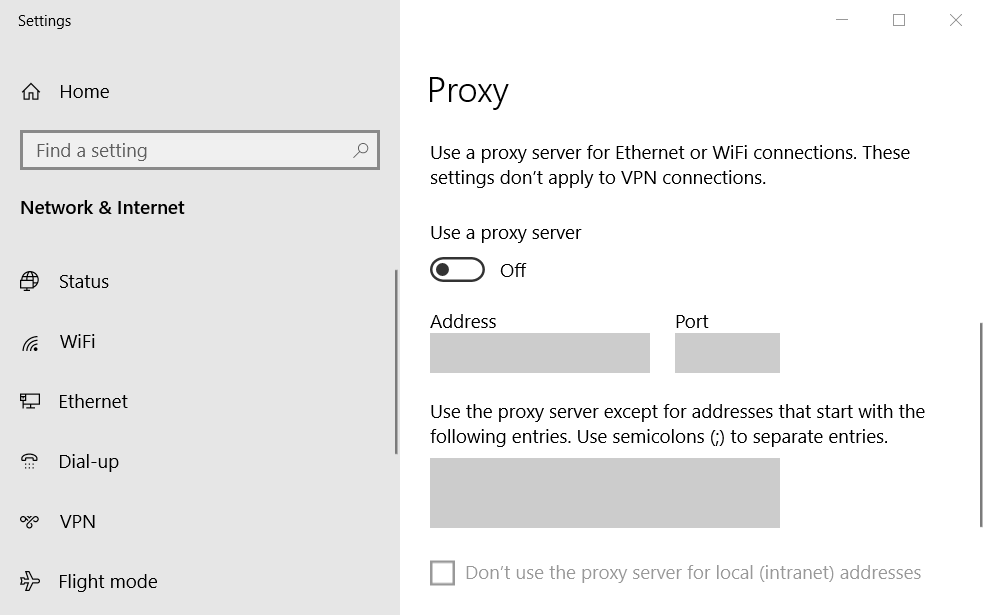
- Alternar el Usar un servidor proxy opción desactivada.
5. Restablecer Windows 10
- Haga clic en el Escriba aquí para buscar botón en la barra de tareas.
- Escribe Reiniciar.
- Hacer clic Restablecer esta PC para abrir Configuración como se muestra a continuación.
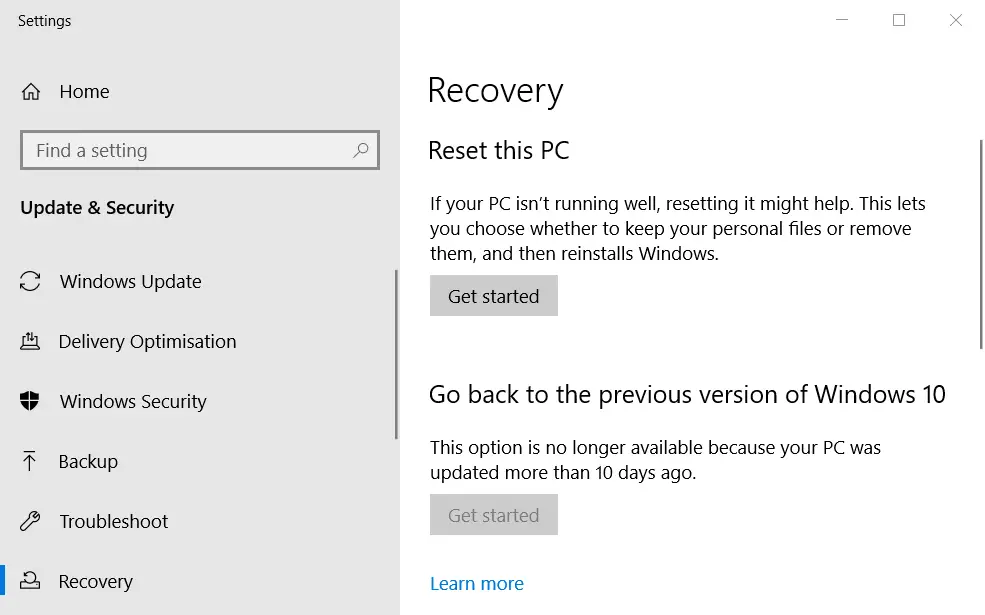
- Haga clic en el Empezar botón.
- Selecciona el guardar mis archivos opción.
- Hacer clic Próximo continuar.
- presione el Reiniciar botón.
Esperamos que esta guía haya logrado solucionar sus problemas con el iniciador de Epic Games. Ahora que el problema ha desaparecido, puedes jugar a Fortnite sin que te molesten los molestos errores.
